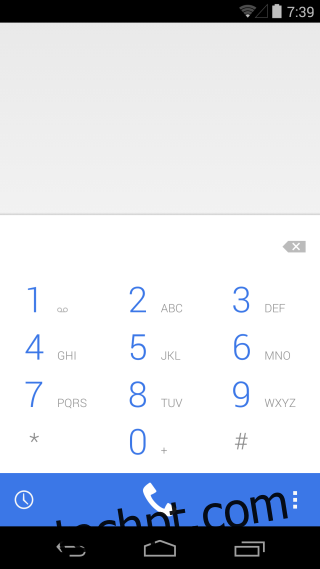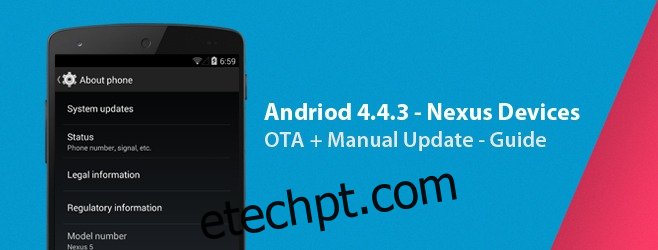Foi uma noite agitada com a Apple anunciando as últimas versões do OS X e iOS, e o Android 4.4.3 finalmente sendo lançado para dispositivos Nexus OTA. O Android 4.4.3 não é enorme em termos de recursos e, principalmente, tem correções de bugs, mas não há razão para não querer atualizá-lo. Para aqueles que estão recebendo a atualização OTA, obtê-la é super simples, mas para aqueles que ficam verificando se uma atualização está disponível apenas para descobrir que não está, obter a atualização agora é apenas um pouco complicado. Aqui está um tutorial para atualizações manuais e OTA.
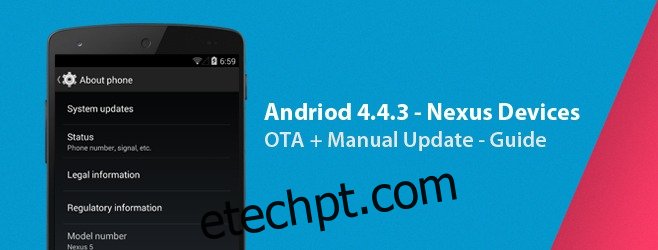
Isenção de responsabilidade: embora testemos pessoalmente todos os procedimentos sobre os quais escrevemos, algo ainda pode dar errado. Siga este guia por sua própria conta e risco. Não nos responsabilizamos por dispositivos bloqueados
Atualizar OTA
Abra o aplicativo Configurações e role até Sobre o telefone. Toque na primeira opção ‘Atualizações do sistema’. Na próxima tela, toque em ‘Verificar agora’ e seu telefone verificará se uma atualização está disponível. Se estiver disponível, seu dispositivo irá baixá-lo e atualizá-lo sem a necessidade de sua ajuda. Seu dispositivo não precisa de um bootloader desbloqueado ou root para receber a atualização.
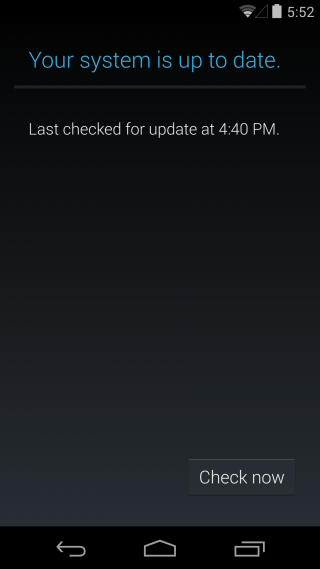
Atualizar manualmente para Android 4.4.3
Pré-requisitos
Um dispositivo Nexus com um bootloader desbloqueado
SDK do Android instalado em seu sistema, faça o download aqui e instalar isto.
Imagem de fábrica do Android 4.4.3 para o seu dispositivo. Baixe aqui e certifique-se de que é o correto para o seu dispositivo. Eles são classificados por nome de dispositivo para que não seja um problema identificar qual você precisa fazer o download.
Faça backup de seus arquivos, fotos, etc. Isso excluirá tudo no seu dispositivo.
Configurar
A configuração envolve a extração de arquivos e sua movimentação para o local correto em seu computador. Extraia a imagem de fábrica (é um arquivo compactado tgz). Vá para a pasta sdk> platform-tools na pasta Android SDK e copie os arquivos extraídos para ela.
Ative a depuração USB em seu dispositivo. A depuração USB é habilitada nas Opções do desenvolvedor.
Procedimento
Abra a pasta na qual você acabou de colar os arquivos extraídos [Platform-tools]. Mantenha pressionada a tecla Shift e clique com o botão direito. No menu de contexto, você verá uma opção Abrir janela de comando aqui. Clique.
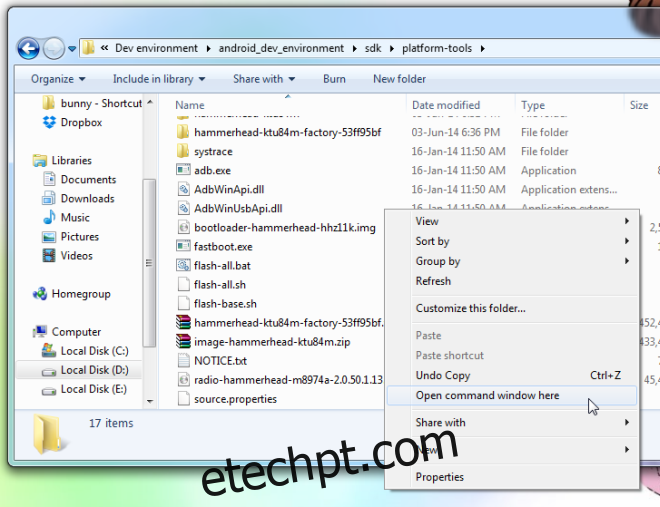
Execute os seguintes comandos;
adb devices
Você deve ver o número de série do seu dispositivo. Seu telefone pode solicitar que você permita a depuração de USB, então, quando / se permitir, toque em Sim.
Na janela Comando, digite o seguinte comando;
adb reboot-bootloader
Seu telefone irá desligar e reiniciar no booloader
Execute este comando na janela de comando
fastboot devices
Você deve ver novamente o número de série do seu dispositivo
O último comando a ser executado agora é
flash-all.bat
E deixe seu sistema cuidar do resto. Não faça nada até que o prompt de comando exiba a mensagem ‘Pressione qualquer tecla para sair’. Isso pode levar de 5 a 10 minutos.
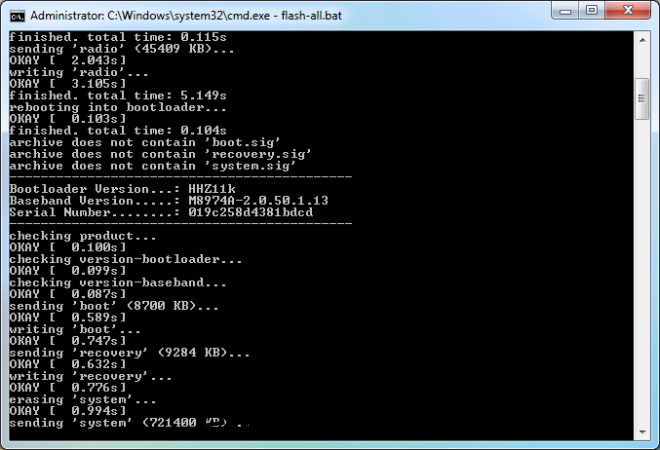
Você configurará seu telefone novamente. Percebi com essa atualização que não fui solicitado a configurar minha conta do Google até que precisei acessar a Google Play Store. Aqui está o novo aplicativo discador com uma aparência agradável e limpa.